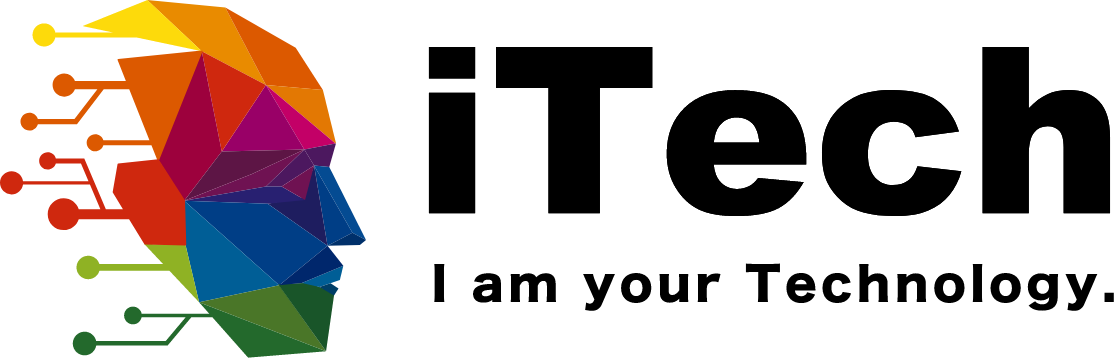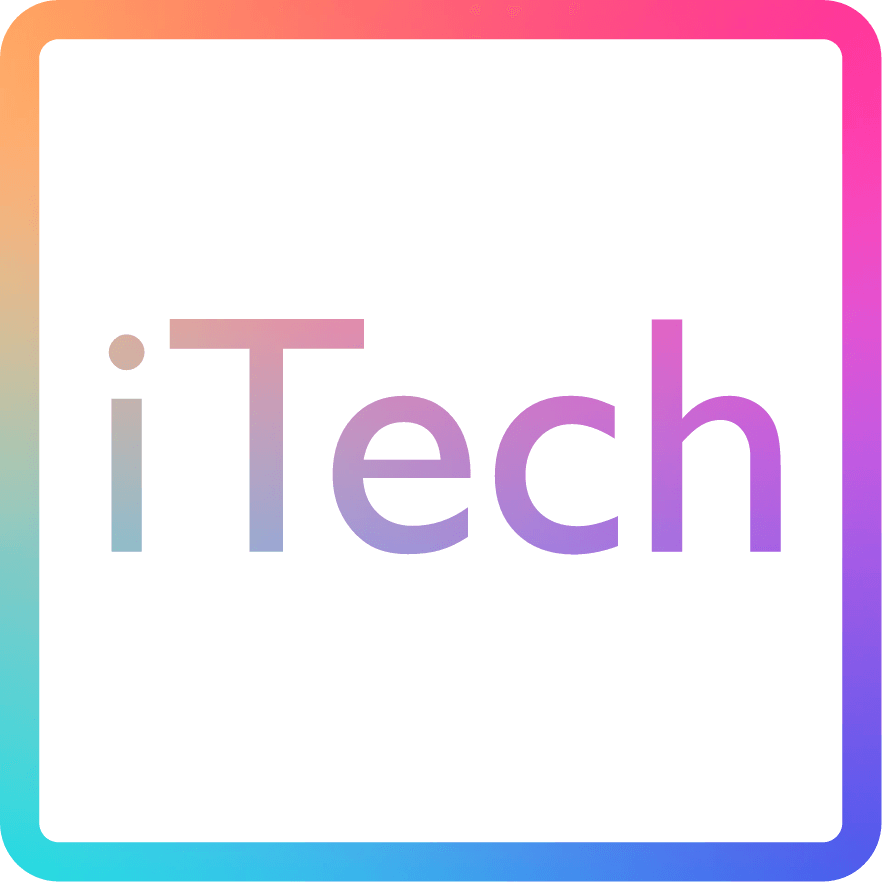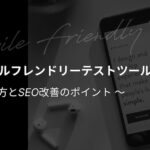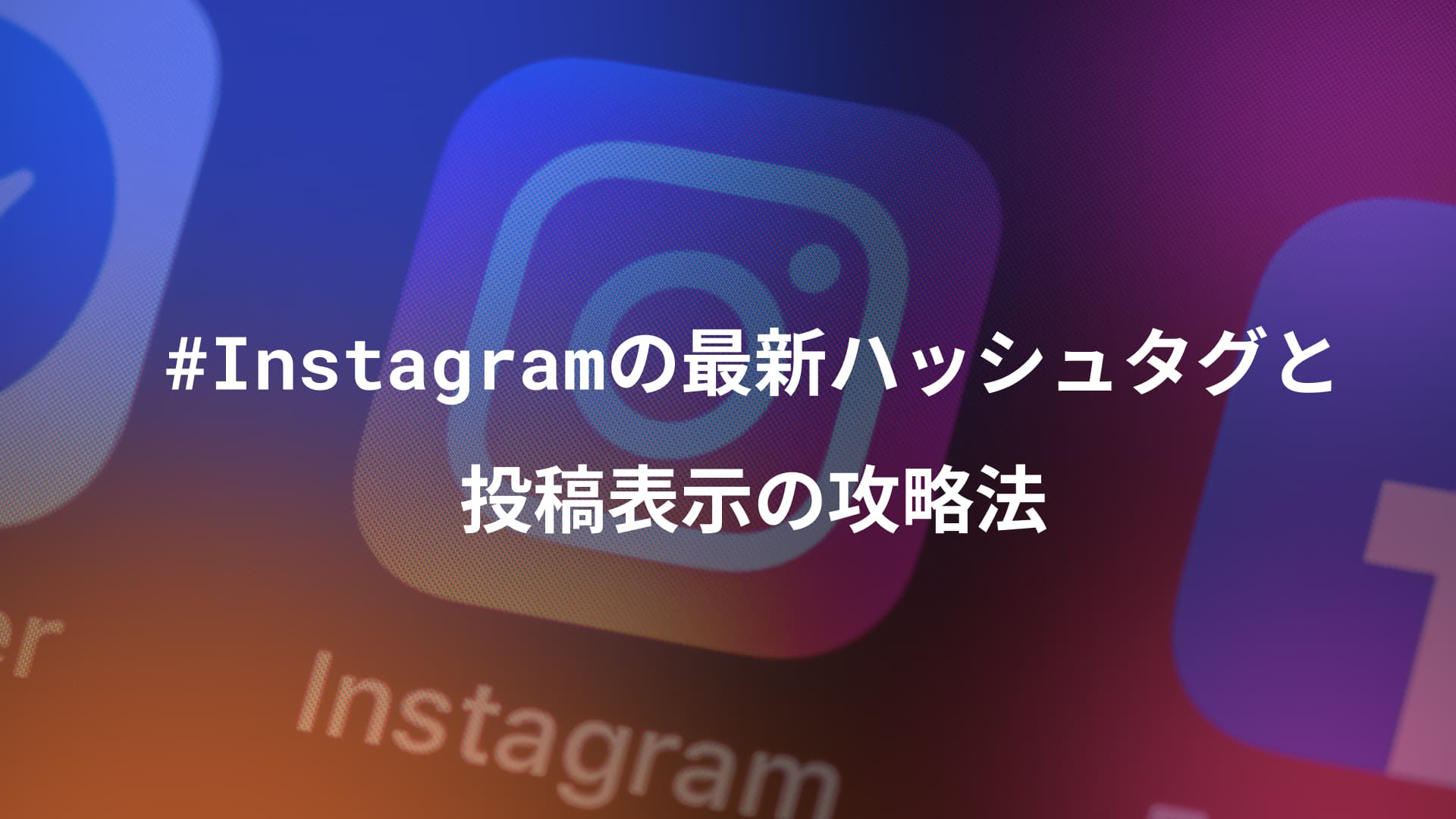目次
iOSアプリ開発とは?基本の概要を理解しよう
iOSアプリ開発とは?
iOSアプリ開発は、主にAppleのデバイスで動作するアプリを開発する技術分野です。
iPhoneやiPadを始めとしたAppleの製品で完全な機能を発揮できるネイティブアプリを作り上げることを目的としています。
この分野においては、統一されたエコシステムの上でセキュアで活用性の高いアプリを開発できるのが特徴です。
iOSアプリは、App Storeを通じて世界中のユーザーに届けられるため、大きな市場性を持っています。
iOSアプリ開発のメリット
Appleのエコシステムの強みの1つには、安全性が高く、ユーザープライバシーが保証されている為、アプリの信頼性が高いことが挙げられます。
その他にも、統一されたデザインガイドラインにより、ユーザーにとってもこの上ないエコシステムが実現されています。
また、iOSアプリ開発を学ぶことで、プログラミングの技術力が身につき、キャリアの幅を広げる可能性が生まれます。これは、個人的な成長や仕事の機会増大に相関します。
アプリ開発プロセスの概要
iOSアプリを開発する際には、そのプロセスを理解しておくことが重要です。プロセスは、次のステップで構成されています:
- 要件定義:何を実現したいかを明確にする段階。
- デザインと開発:ユーザーに優しいUI/UXを設計し、コードを実装する段階。
- テスト:バグがないかを保証するための全面的なチェックを実施。
- リリース:App Storeへの提出と公開。
これらのプロセスを実現するのには、XcodeやSwiftなどのツールの使い方を身に付けることが重要です。それにより、プロジェクトを滿足のいくものにすることが可能になります。
XcodeとSwiftを使ってみよう:必要なツールと言語の準備
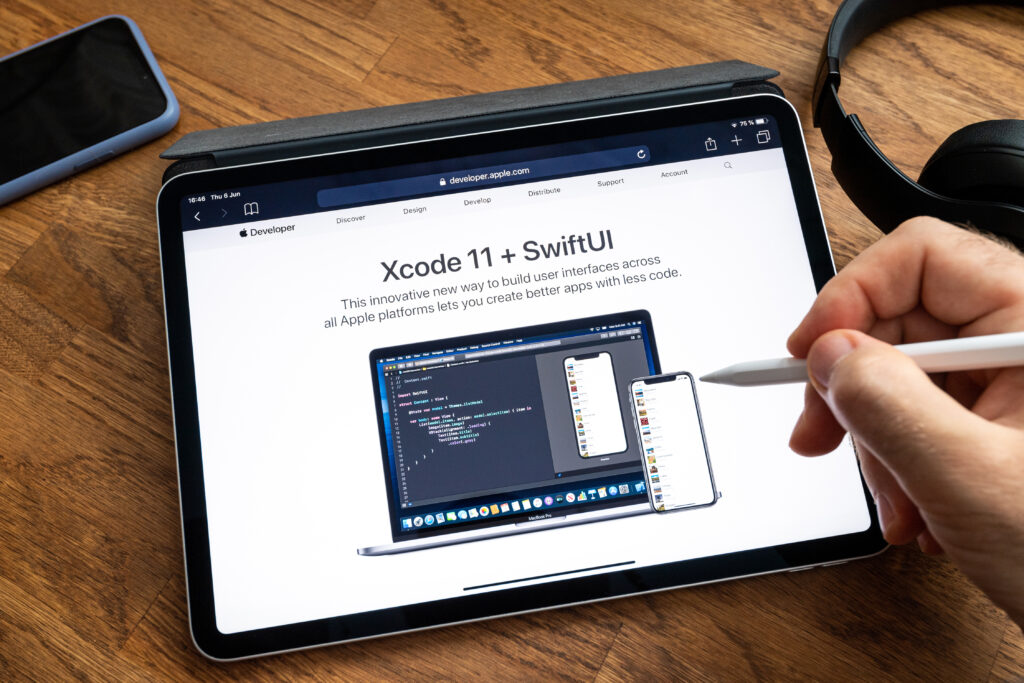
iOSアプリを開発するためには、Appleが提供する専用の環境を整えることが必要です。
まず、必須なのがMac(Apple製)のパソコン
XcodeはAppleが公式に提供している統合開発環境(IDE)で、App Storeから無料でダウンロードできます。
Xcodeには、プログラミング用のエディタ、画面をデザインするための「Storyboard」、動作確認ができるシミュレーターなど、開発に必要な機能がすべてあります。
初心者でも直感的に操作設計できるようになっているので、使いながら少しずつ慣れています。
次に、プログラミング言語としてSwiftを学ぶ必要があります。
さらに、作成したアプリをApp Storeに公開するためには、Apple Developer Programへの登録が必要です。
iOSアプリ開発にはMacとXcode、そしてSwiftの学習環境があれば十分です。
最初の準備が整えば、すぐにでもアプリ開発をスタートできます
Xcodeのインストール
Xcodeは、Appleが提供する公式の開発環境です。このツールを使うことで、iOSアプリのコード書記やデバッグ、テストがワンストップで行えます。
MacのApp Storeから無料でダウンロード可能で、インストールが完了すると、すぐに使い始めることができます。
Xcodeの特徴には、コードエディタやシミュレーター、デバッグツールなどが一体化されている点があります。
https://developer.apple.com/jp/xcode
Swiftの概要
Swiftは、Appleが開発したプログラミング言語で、iOSアプリ開発において主要な言語です。
この言語は、シンプルで直感的な文法が特徴ですが、安全性や速度を重視した設計になっています。
初心者でも理解しやすい言語であり、その効率的な文法により、開発時間を大きく短縮できます。
また、Swiftは開発者のコミュニティにより成長を続けており、学ぶ価値の高い言語として世界的に評価されています。
Swiftの特長は以下の通りです:
1. 読みやすさと書きやすさ
Swiftはシンプルで明確な文法を持ち、コードの可読性が高いため、初心者でも学びやすい言語です。同時に、経験豊富な開発者にも効率的なコーディングを提供します。
2. 高速なパフォーマンス
Swiftは、高速な実行速度を実現するために最適化されています。C言語やObjective-Cに匹敵する速度を持ちながらも、使いやすいモダンな構文を提供しています。
3. 安全性の向上
Swiftは、安全性を最優先に設計されています。例外やエラー処理が厳密であり、ヌルポインタ(null pointer)エラーを未然に防ぐ仕組みが備わっています。
4. インタラクティブな開発環境
Swift PlaygroundsやXcodeのリアルタイムプレビュー機能により、コードを実行しながら即座に結果を確認することができます。これにより、試行錯誤が簡単になります。
5. モダンな機能
ジェネリクスやクロージャ(無名関数)などのモダンなプログラミング概念が導入されており、柔軟かつ効率的なコーディングが可能です。
6. オープンソース
Swiftはオープンソースとして公開されており、開発者コミュニティが積極的に関与しています。これにより、新機能の追加や改善が迅速に行われています。
7. Appleプラットフォームへの最適化
Swiftは、Appleエコシステム(iOS、macOS、watchOS、tvOS)との親和性が高く、最適なパフォーマンスを発揮します。また、Objective-Cとの互換性もあるため、既存のコードベースにもスムーズに統合できます。
https://www.apple.com/jp/swift
プログラミングの基礎を学ぶ:Swiftの基礎文法に触れてみよう
変数とデータ型
Swiftでのプログラミングは、変数とデータ型の理解から始まります。
たとえば、varキーワードを使用して値を変更可能な変数を宣言し、letキーワードで固定値を持つ定数を宣言します。
また、文字列、整数、浮動小数点数、ブール値など、主要なデータ型が提供されており、それぞれの使用方法を例を交えて学びます。
これにより、基本的なデータ操作が可能になります。
条件分岐
条件分岐では、if文やswitch文を使用して、プログラムの動作を状況に応じて変更できます。たとえば、次のような簡単なコードを作成できます:
let temperature = 30
if temperature > 25 {
print("暑いです")
} else {
print("快適です")
}このような構造を理解することで、柔軟なアプリケーションロジックを構築できます。
ループ
繰り返し処理を行うには、for文やwhile文を使用します。たとえば、次のコードは1から5までの数値を出力します:
for i in 1...5 {
print(i)
}このような基本的な構文を習得することで、より効率的なプログラムが書けるようになります。
リソースとチュートリアル
初心者向けには、Apple公式のSwift Playgroundsやオンラインの無料チュートリアルがおすすめです。
また、YouTubeの動画解説や書籍も活用することで、効率的に学習を進められます
初めてのアプリを作る:シンプルなアプリ開発のステップ
プロジェクトの作成
Xcodeを起動したら、新規プロジェクトを作成します。
「Create a new Xcode project」を選び、「Single View App」テンプレートを使用します。
プロジェクトの名前を設定し、チーム、組織識別子、言語(Swift)を選択します。
この設定により、アプリの基本的な構造が自動的に生成されます。
プロジェクトフォルダには、ビュー(画面部分)、コントローラー(動作を管理する部分)、およびリソースが含まれており、これらを基に開発を進めます。ここで最初にアプリの概要と簡単な目標を設定しておくとスムーズです。
UIの設計と実装
Xcodeには「Interface Builder」という視覚的な設計ツールがあります。
これを使って、以下の手順でシンプルなUIを作成します:
- UI要素の追加:プロジェクトのMain.storyboardを開き、ライブラリからボタン、ラベル、テキストフィールドなどをドラッグ&ドロップします。
- 制約の設定:要素を配置したら、「Auto Layout」を使ってレイアウトの制約を設定します。これにより、デバイスのサイズや向きに応じてレイアウトが自動的に調整されます。
- アクションとアウトレットの接続:ボタンのタップイベントやラベルへのテキスト変更を制御するため、要素をViewController.swiftにドラッグしてコードとの接続を作成します。
例えば、ボタンを押すとラベルのテキストが変わる機能を追加するには、以下のようなコードを使用します:
swift
コードをコピーする
@IBAction func buttonTapped(_ sender: UIButton) {
label.text = "ボタンが押されました!"
}シミュレーターでのテスト
アプリが完成したら、Xcodeのシミュレーターを使って動作確認を行います。
以下の手順で進めます:
- ビルドと実行:左上の「再生ボタン」をクリックすると、シミュレーターが起動し、アプリが動作します。
- 操作の確認:シミュレーター内でボタンを押したり、入力フィールドを操作したりして、意図した動作が行われているか確認します。
- デバッグ:エラーが発生した場合、Xcodeのデバッグコンソールをチェックします。例えば、ボタンが動作しない場合は、アクションの接続が正しいか確認します。
シミュレーターには複数のデバイス(iPhone、iPadなど)が用意されており、異なる画面サイズでアプリの表示や動作を検証することができます。実機テストも行う場合は、Macにデバイスを接続し、プロファイルを設定してビルドを実行します。
UI/UXデザインの基礎知識:ユーザーに優しいアプリとは?
デザインの基本ルール
ユーザーに優しいアプリを作るためには、AppleのHuman Interface Guidelinesに従うことが重要です。これらのガイドラインは、視認性、操作性、統一性を重視した設計を推奨しています。
たとえば、視認性の高い配色や適切なフォントサイズを選ぶことで、ユーザーが直感的にアプリを操作できるようになります。
また、必要な情報を適切に整理し、見やすいレイアウトを心がけることが大切です。
さらに、タッチ操作のしやすさも考慮しましょう。
ボタンのサイズや配置を適切に設計し、誤操作を防ぐことが、良いユーザー体験の鍵となります。
これらの基本ルールを守ることで、ユーザーにとってストレスのない快適なアプリが実現します。
UI設計のポイント
初心者向けには、シンプルで直感的なUI設計を目指すことが効果的です。
複雑な機能を詰め込みすぎるのではなく、ユーザーが最も使用する機能に焦点を当てるのがポイントです。
また、ナビゲーションは分かりやすくすることが重要です。たとえば、タブバーやナビゲーションバーを活用して、ユーザーが迷わず目的の機能にアクセスできるようにします。
適切なアイコンとラベルを使用して、機能を視覚的に分かりやすく表現するのも良い手法です。
さらに、プロトタイピングツール(例:FigmaやAdobe XD)を活用すれば、デザイン段階での試行錯誤が簡単になります。
これにより、設計ミスを早期に発見し、修正することが可能になります。
デザインツールとリソース
初心者でも使いやすいデザインツールには、SketchやFigma、Adobe XDなどがあります。
これらのツールは、UI要素の作成やプロトタイプの作成が簡単に行えるため、アプリ開発の初期段階で非常に役立ちます。
また、Apple公式のデザインリソースも見逃せません。
公式サイトでは、Human Interface Guidelinesに基づいたテンプレートやコンポーネントを提供しており、これらを活用することで、高品質なUIを効率的に設計できます。
さらに、オンラインチュートリアルやデザインブログを活用することで、最新のトレンドや実践的なスキルを学ぶことができます。
特に、YouTubeやUdemyのようなプラットフォームでは、初心者向けの具体的なデザインプロジェクトが多数紹介されているため、自学自習に適しています。
これらのツールとリソースを活用することで、初心者でもユーザーに優しいUI/UXデザインを作成するスキルを身に付けることができます。
データの取り扱い方:Core Dataや外部APIの使い方を学ぶ
Core Dataの基本的な使い方
Core Dataは、iOSアプリでデータを保存および管理するための強力なフレームワークです。例えば、ユーザーの設定やアプリ内の情報を永続化する場合に使用されます。Core Dataでは、データモデルを設計し、エンティティや属性を定義します。その後、コードを使ってデータの保存、取得、更新、削除を行います。
以下はCore Dataを利用してデータを保存する簡単な例です:
let context = (UIApplication.shared.delegate as! AppDelegate).persistentContainer.viewContext
let newUser = User(context: context)
newUser.name = "John"
newUser.age = 30
try? context.save()このように、データの操作が直感的に行える点が特徴です。公式ドキュメントやオンラインチュートリアルを活用して、基本操作を習得しましょう。
外部APIの利用方法
外部APIを使用すると、アプリにリアルタイムの情報を追加することができます。例えば、天気情報やニュースを取得する場合、RESTful APIが一般的に使用されます。APIリクエストを送信し、JSON形式のレスポンスを解析してデータを利用します。
以下は、天気情報を取得するための簡単なコード例です:
let url = URL(string: "https://api.weatherapi.com/v1/current.json?key=YOUR_API_KEY&q=Tokyo")!
URLSession.shared.dataTask(with: url) { data, response, error in
if let data = data {
let weather = try? JSONDecoder().decode(Weather.self, from: data)
print(weather?.current.temperature ?? "データなし")
}
}.resume()APIを利用する際は、適切なエラーハンドリングとネットワーク状態の確認を行うことが重要です。また、APIの利用規約やリクエスト制限に注意しましょう。
データ操作の安全性と効率性
データの取り扱いでは、セキュリティと効率性を意識する必要があります。ユーザーのプライバシーを守るために、保存データの暗号化や安全な通信プロトコル(HTTPS)の使用を推奨します。また、非同期処理を活用することで、ネットワーク通信やデータベース操作によるUIの遅延を防ぎます。
例えば、非同期処理にはDispatchQueueやURLSessionを使用します:
dispatchQueue.global(qos: .background).async {
// バックグラウンドでのデータ処理
DispatchQueue.main.async {
// メインスレッドでのUI更新
}
}これらの工夫により、アプリのパフォーマンスとユーザー体験を向上させることができます。さらに、公式ガイドラインやベストプラクティスに従うことで、より安全で効率的なデータ操作が実現します。
アプリのテストとデバッグ:バグを発見し、修正する方法
iOSシミュレーターの活用
iOSシミュレーターは、アプリを実機でテストする前に問題点を発見するのに非常に有用なツールです。Xcodeに組み込まれており、さまざまなデバイスやOSバージョンでアプリをテストできます。
シミュレーターでは、タッチ操作や回転、位置情報のシミュレーションが可能で、アプリの基本的な動作確認を迅速に行えます。
例えば、ボタンを押した際の反応やレイアウトの表示を確認し、エラーや不具合がないかをチェックします。シミュレーターを使うことで、コストをかけずに広範囲のテストが実現し、デバッグ効率が向上します。
よくあるエラー例とその解決方法
初心者が直面しやすいエラーには、次のようなものがあります:
- nilエラー:値がnilの状態で操作しようとする場合に発生します。適切な値チェックやオプショナルバインディング(if letやguard let)を活用することで防げます。
- 型の不一致:異なる型のデータを操作しようとすると発生します。型キャスト(as?やas!)や型チェックを行うことで解決できます。
- レイアウトの崩れ:Auto Layoutの制約設定に問題がある場合に発生します。Xcodeの制約チェック機能を使い、不足している制約や競合している制約を修正しましょう。
これらのエラーはデバッグコンソールやログ出力を活用して、原因を特定することが重要です。
デバッグツールとテクニック
初心者にとって便利なデバッグツールとして、Xcodeのブレークポイント機能があります。特定のコード箇所でプログラムの実行を停止し、変数の値やプログラムのフローを確認できます。
また、print()文を使った簡易デバッグも有効です。コード内にprint()を挿入することで、実行中の変数の値や進行状況を把握できます。さらに、高度なデバッグにはLLDB(Xcodeに組み込まれたデバッガ)を使用して詳細な検証を行えます。
エラー発生時は、エラーメッセージをしっかり読み込み、原因を特定して修正することが大切です。初心者は簡単なツールから始め、徐々に高度なデバッグ方法を学んでいくと良いでしょう。
App Storeへのリリース:アプリを世界に公開しよう
公開までのプロセス
開発したアプリを世界に公開するには、Apple Developer Programへの登録が必要です。登録後、Xcodeを使ってアプリをビルドし、App Store Connectを通じてアップロードします。その後、アプリがAppleの審査を通過すれば、App Storeで公開されます。審査では、アプリの安定性やプライバシーポリシーの遵守が重視されます。
Apple Developer Programへの登録
Apple Developer Programは、有料で提供されるサービスで、年間登録料が必要です。登録プロセスでは、Apple IDを使用してデベロッパーアカウントを作成し、支払い情報を入力します。この登録によって、テスト用の証明書やアプリのリリースに必要なツールへのアクセスが可能になります。
アプリの収益化モデル
アプリの収益化を考える際には、主に以下のモデルがあります:
- 有料ダウンロード:ユーザーがアプリを購入することで収益を得ます。シンプルですが、価格設定が重要です。
- アプリ内課金:無料アプリ内で特定の機能やコンテンツを販売します。フリーミアムモデルとも呼ばれます。
- 広告収入:アプリ内に広告を表示して収益を得ます。ユーザー体験を損なわない配置が求められます。
それぞれのモデルには利点と課題があるため、ターゲットユーザーやアプリの性質に応じて最適な方法を選びましょう。
役立つリソースと学習ツール:おすすめ教材とコミュニティ
初心者向けのオンライン教材や書籍の紹介
iOSアプリ開発の学習を始める際には、質の高い教材を選ぶことが重要です。オンラインコースでは、UdemyやCourseraなどが初心者に人気です。特に、SwiftとXcodeを基礎から解説するコースは、手を動かしながら学べるので実践的です。
書籍では、『Swift Programming: The Big Nerd Ranch Guide』や『iOS Programming for Beginners』が初心者にとって有益なリソースです。また、日本語の書籍として『Swiftで始めるiOSアプリ開発』もおすすめです。これらの教材を活用することで、基本から応用まで体系的に学べます。
Stack OverflowやRedditなどの開発者コミュニティの活用方法
開発中に問題が発生した場合、開発者コミュニティは非常に頼りになります。
Stack Overflowは、プログラミングの質問と回答が集まる最大級のサイトで、SwiftやiOS開発に関する具体的な解決策が見つかることが多いです。
また、Redditの「r/iOSProgramming」や「r/learnprogramming」などのサブレディットも活発で、初心者から上級者までが情報を共有しています。
質問する際は、自分の問題を具体的に説明し、コード例を添えると迅速な回答が得られる可能性が高まります。
これらのコミュニティを活用して、他の開発者との交流を深めましょう。
Apple公式ドキュメントやSwift Playgroundsを活用した効率的な学習法
Appleの公式ドキュメントは、SwiftやiOS開発に関する最新情報を提供しており、非常に信頼性の高いリソースです。特に、Human Interface GuidelinesやSwift Language Guideは、アプリ開発者にとって必読の資料です。
Appleが提供するチュートリアルも便利です。
https://developer.apple.com/jp/learn
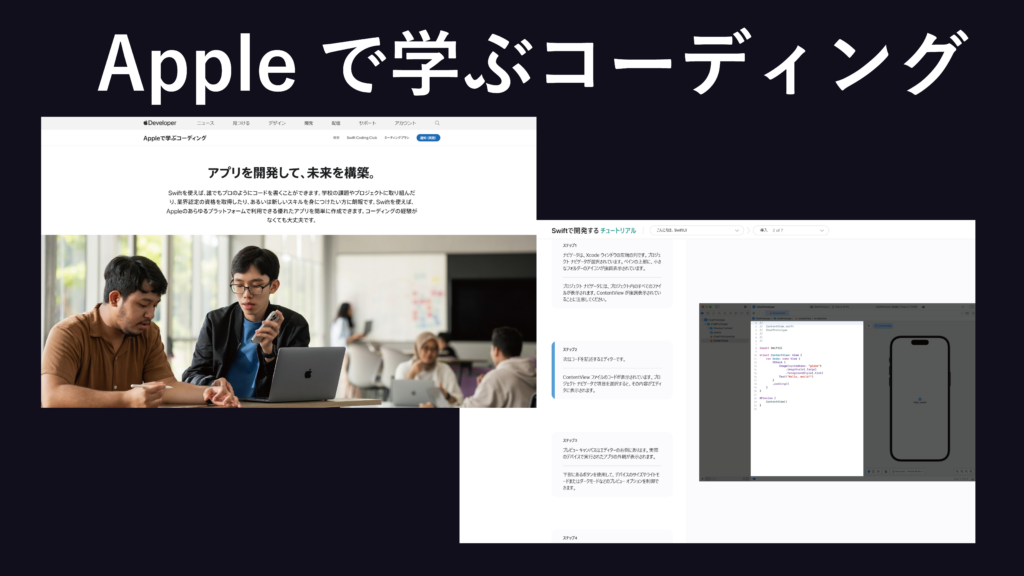
Swift Playgroundsは、初心者がSwiftの基本を学ぶのに最適なツールです。iPadやMac上でインタラクティブなコーディング体験ができ、楽しみながらプログラミングを学ぶことができます。また、Playgroundsを使用してアルゴリズムやロジックの検証を行うことも可能です。
これらの公式リソースを組み合わせることで、学習効率を高め、実践的なスキルを習得することができます。
まとめ
iOSアプリ開発は、Apple製デバイス向けのアプリを作成するための技術分野で、初心者でも必要なツールや言語を準備すれば始めることが可能です。
XcodeやSwiftを使用して直感的に開発を進められる環境が整っており、安全性や性能の高さが特徴のiOSアプリは、幅広いユーザーに提供できます。
さらに、開発を通じてプログラミングスキルを向上させるだけでなく、キャリアアップのチャンスも広がります。ぜひアイデアを形にしてください。